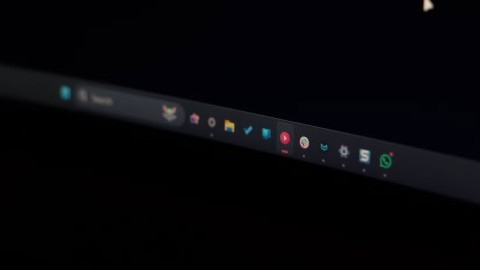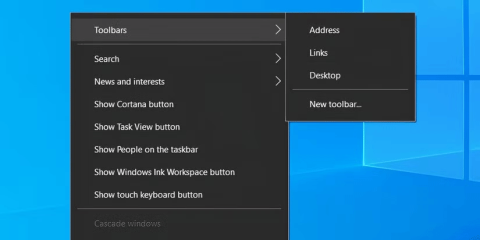Cum să ascundeți/dezvăluiți bara de activități pe Windows 11

În Windows 11, bara de activități ocupă doar o mică parte din spațiul de afișare din partea de jos a ecranului.
Creierul nostru funcționează diferit. Unii oameni se pot concentra mai bine fără să vadă Taskbar, așa că au început să o ascundă și nu au regretat până acum.
Bara de activități este o distragere a atenției
În mod implicit, bara de activități este întotdeauna prezentă. De obicei, se întinde pe întreaga porțiune de jos a ecranului, permițându-vă să comutați între aplicații sau să verificați notificările. Verificarea orei este probabil cel mai puțin lucru care distrage atenția pe care îl face bara de activități.

Din fericire, există o modalitate de a evita afișarea simultană a prea multor lucruri care distrag atenția, una care este disponibilă indiferent de computerul pe care îl utilizați: ascunderea automată a barei de activități. Modul în care fiecare persoană face acest lucru va fi diferit. Puteți personaliza bara de activități din Windows în aplicația Setări . Pe Mac, verificați Preferințe de sistem . Dacă utilizați Samsung DeX , puteți găsi setările făcând clic dreapta pe bara de activități.
Păstrați-vă concentrat pe ceea ce faceți
Mulți oameni nu se grăbesc să ascundă Bara de activități, deoarece, de fapt, se simte ca un pas înapoi. Dar cu bara de activități invizibilă, ochii tăi nu se îndreaptă automat acolo. Este mai puțin probabil să vă gândiți la alte aplicații care rulează și să schimbați software-ul inutil.

Mulți oameni au, de asemenea, obiceiul să deschidă sertarul de aplicații, uitând de ce l-au deschis, să treacă înainte și înapoi între pagini pentru a vedea dacă ceva le declanșează memoria, doar pentru a ajunge să deschidă YouTube și să încerce să transmită un videoclip în timp ce lucrează.
Dacă ascunderea barei de activități face multitasking mai dificilă, atunci asta este bine pentru tine. Aveți un ecran suficient de mare pentru a vedea toate ferestrele de care aveți nevoie simultan. Dacă aveți nevoie de mai multe aplicații decât atât, sunt șanse să încercați să jonglați prea mult.
Ascunderea automată a barei de activități poate adăuga un pas suplimentar între sarcinile productive, dar poate încetini și sarcinile neproductive. Așteptați o secundă în plus pentru ca bara de activități să apară este benefică dacă reduce șansa de a trece de la ceea ce faceți.
Deschideți aplicațiile mai intenționat
Deoarece tragerea în sus a barei de activități durează puțin mai mult, acum este mai puțin probabil să folosiți mouse-ul pentru a deschide o aplicație. În schimb, trebuie să apăsați comanda rapidă care deschide sertarul aplicației, să tastați primele litere ale numelui aplicației și să apăsați Enter.
Dacă aplicația nu este deja deschisă, aceasta va deschide aplicația. Dacă aplicația este deja deschisă, aceasta va trece rapid la fereastra deschisă. Tot ce trebuie să știți sunt comenzile rapide necesare. Pe Windows, apăsați tasta Windows . Pe un Mac, este Command + Space .
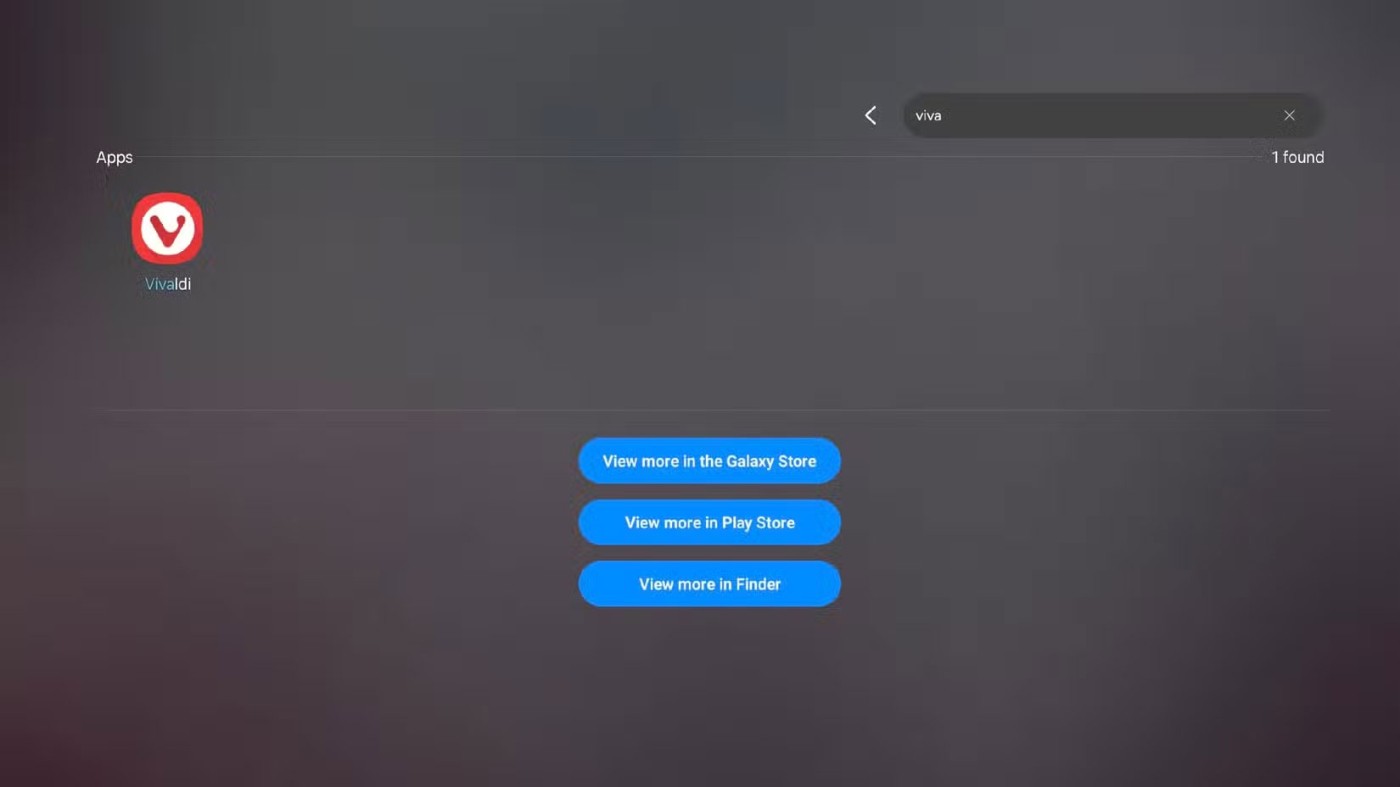
Ascunderea automată a barei de activități nu vă ajută să lucrați mai rapid. În schimb, vă ajută să vă concentrați asupra sarcinii în cauză. Dacă o sarcină ar putea dura o oră, dar ajunge să dureze două ore, motivul este de obicei o pierdere a concentrării.
La fel ca biroul dvs. de acasă, veți lucra mai bine atunci când nu sunteți înconjurat de dezordine. Bara de activități se va umple rapid cu pictograme și puteți lucra mai profund dacă vă luați un moment pentru a elimina toate acele distrageri.
În Windows 11, bara de activități ocupă doar o mică parte din spațiul de afișare din partea de jos a ecranului.
End Task este o caracteristică din Windows Task Manager care permite utilizatorilor să închidă orice program care răspunde sau nu răspunde.
Sistemul de widget-uri din Windows 11 a fost îmbunătățit treptat de Microsoft de-a lungul timpului prin actualizări.
Sistemul de operare Windows are câteva trucuri încorporate care vă permit să lansați rapid aplicații fără a fi nevoie să căutați pictograma aplicației de pe desktop. Utilizatorii pot încerca chiar și unele lansatoare terțe, cum ar fi Launchy. Aceste middleware oferă mai multe caracteristici decât motorul de căutare St.
Windows 11 a adus câteva modificări semnificative în bara de activități și nu le-a plăcut tuturor. Acum, Microsoft pregătește o altă schimbare majoră a barei de activități.
Windows 10 nu are un aspect centrat al pictogramelor din bara de activități ca Windows 11. Cu toate acestea, puteți centra toate pictogramele, cu excepția Start și a barei de căutare, pentru a obține același aspect.
Dacă nu găsiți pictograma Bluetooth în bara de activități, urmați pașii de mai jos pentru a afișa pictograma Bluetooth lipsă în bara de activități în Windows 10.
În acest articol, vă vom ghida cum să recâștigați accesul la hard disk atunci când acesta se defectează. Haideți să urmăm pasul!
La prima vedere, AirPods arată exact ca orice alte căști wireless. Dar totul s-a schimbat odată cu descoperirea câtorva caracteristici mai puțin cunoscute.
Apple a lansat iOS 26 – o actualizare majoră cu un design complet nou, din sticlă mată, experiențe mai inteligente și îmbunătățiri ale aplicațiilor familiare.
Studenții au nevoie de un anumit tip de laptop pentru studiile lor. Acesta nu ar trebui să fie doar suficient de puternic pentru a performa bine la specializarea aleasă, ci și suficient de compact și ușor pentru a fi transportat toată ziua.
Adăugarea unei imprimante la Windows 10 este simplă, deși procesul pentru dispozitivele cu fir va fi diferit față de cel pentru dispozitivele fără fir.
După cum știți, memoria RAM este o componentă hardware foarte importantă a unui computer, acționând ca memorie pentru procesarea datelor și fiind factorul care determină viteza unui laptop sau PC. În articolul de mai jos, WebTech360 vă va prezenta câteva modalități de a verifica erorile de RAM folosind software pe Windows.
Televizoarele inteligente au luat cu adevărat lumea cu asalt. Cu atât de multe funcții grozave și conectivitate la internet, tehnologia a schimbat modul în care ne uităm la televizor.
Frigiderele sunt aparate cunoscute în gospodării. Frigiderele au de obicei 2 compartimente, compartimentul cool este spatios si are o lumina care se aprinde automat de fiecare data cand utilizatorul il deschide, in timp ce compartimentul congelator este ingust si nu are lumina.
Rețelele Wi-Fi sunt afectate de mulți factori, dincolo de routere, lățime de bandă și interferențe, dar există câteva modalități inteligente de a vă îmbunătăți rețeaua.
Dacă doriți să reveniți la iOS 16 stabil pe telefonul dvs., iată ghidul de bază pentru dezinstalarea iOS 17 și downgrade de la iOS 17 la 16.
Iaurtul este un aliment minunat. Este bine să mănânci iaurt în fiecare zi? Când mănânci iaurt în fiecare zi, cum se va schimba corpul tău? Să aflăm împreună!
Acest articol discută cele mai hrănitoare tipuri de orez și cum să maximizați beneficiile pentru sănătate ale orezului pe care îl alegeți.
Stabilirea unui program de somn și a rutinei de culcare, schimbarea ceasului cu alarmă și ajustarea dietei sunt câteva dintre măsurile care vă pot ajuta să dormiți mai bine și să vă treziți la timp dimineața.
Inchiriez va rog! Landlord Sim este un joc mobil de simulare pe iOS și Android. Veți juca ca proprietarul unui complex de apartamente și veți începe să închiriați un apartament cu scopul de a îmbunătăți interiorul apartamentelor și de a le pregăti pentru chiriași.
Obțineți codul de joc Roblox Bathroom Tower Defense și răscumpărați pentru recompense interesante. Ele vă vor ajuta să faceți upgrade sau să deblocați turnuri cu daune mai mari.